Skype считается одной из самых полезных программ современного мира. Возможность производить голосовые, текстовые и видео сообщения при помощи Интернета быстро обрело популярность среди крупных компаний, производителей и обычных обывателей мировой сети. На сегодняшний день установить Скайп бесплатно может любой пользователь как на ноутбук или ПК, так и на мобильное устройство.
Как обновить Скайп бесплатно на компьютере с Виндовс до последней версии
В компанию Microsoft начали поступать многочисленные жалобы на работу программы – некоторые работники этой платформы не могли совершать звонки, не слышали собеседника или имели проблемы с выводом изображения на экран. Последнее обновление Skype обещало исправить все эти проблемы, а также добавить новый интерфейс для компьютеров. При этом, изменения коснулись не только Windows, но и Mac.
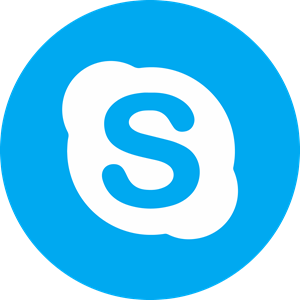
Новое обновление коснулось не только внешнего вида. Пользователь может использовать другие темы, менять цветовые палитры и применять собственные настройки оформления. Есть возможность сортировать сообщения по хронологии, наличию непрочитанных сообщений и другим показателям. Можно заметить, что в программу был также добавлен раздел уведомлений, который используется для напоминаний в групповых чатах или оповещений про пропущенные звонки. Также можно синхронизировать программу с другими платформами и отправлять данные с таких сайтов как Giphy, YouTube и других.
Обновление Скайпа можно производить двумя способами: вручную и автоматически.
Способ 1: обновление пользователем вручную
У некоторых пользователей отсутствует функция автоматического обновления или они самостоятельно решили отключить ее, чтобы избежать нежелательных изменений. Ручной режим не сложный и будет под силу даже неопытному обывателю платформы.
- Первым делом нужно зайти в Skype.
- В верхнем меню следует найти раздел «Помощь». Там найти пункт «Проверить на наличие обновлений».
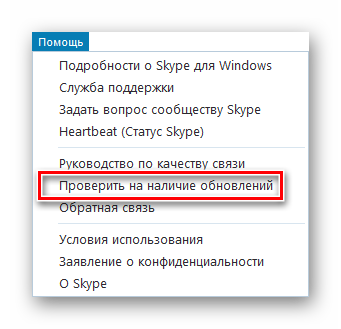
- Если на компьютер по сети передалось новое обновление, то пользователю поступит предложение установить его. Чтобы воспроизвести установку следует нажать на кнопку «Загрузить».
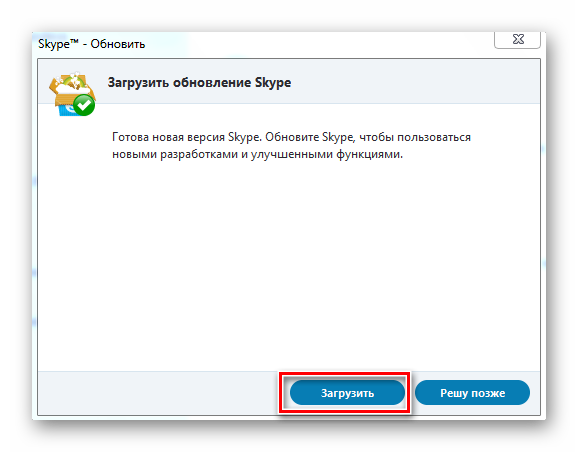
- После этого на экране появится новое окно окончания загрузки. Там стоит нажать на кнопку «Установить сейчас».

Таким образом, ручной процесс установки изменений программы пользователем не требует специальных знаний и навыков, довольно простой и подойдет для людей, которые прежде отказались от автоматических обновлений компьютером.
Подобный способ обновления никак не влияет на учетную запись пользователя, контакты, счет, введенные данные остаются без изменений.
Способ 2: обновление программы компьютером автоматически
Этот способ считается наиболее простым и понятным для пользователей, которые хотят поддерживать Скайп в рабочем состоянии и актуальной версии. В ином случае, пользователю необходимо постоянно проверять программу на наличие готовых обновлений, что может делать работу с платформой немного неудобной. Автоматическая функция активируется без каких-либо действий от лица человека, поэтому можно не переживать, что последнее обновление будет пропущено. В любой момент эту функцию можно отключить.
- Как и прежде, для начала работы стоит зайти в саму программу Скайп.
- В верхнем меню можно найти раздел «Инструмент», в котором будет пункт «Настройки».
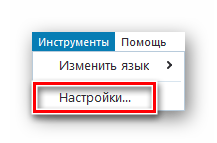
- При переходе в раздел «Дополнительно», следует выбрать функцию «Автоматическое обновление».
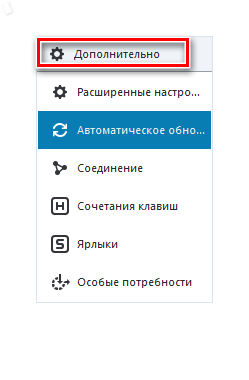
- При желании избавиться от подобной функции, стоит нажать на вкладку «Выключить автоматическое обновление».
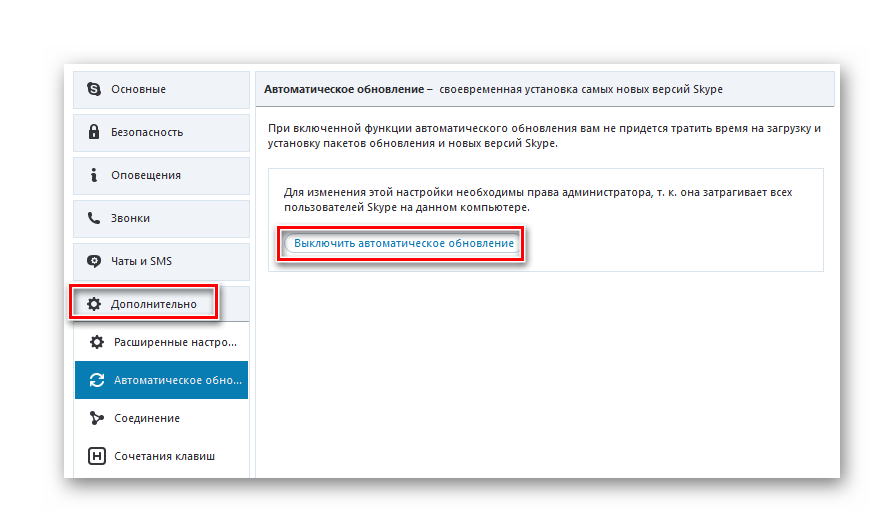
Способ 3: работа с помощью Центра обновлений Windows
В случае, если у человека не используются автоматические изменения Скайп, установка изменений может осуществляться при помощи готового Центра Windows. Этот сервис существует для самостоятельного произведения этих процедур компьютером. Стоит обратить внимание, что если Центр может осуществлять изменения для всех приложений и программ, тогда Skype будет обновляться.
Если сервис настроен на ручную регулировку, то можно самостоятельно выбрать загрузку обновлений для Skype.
Центр обновлений будет работать и действовать даже в том случае, если программа не имеет функцию автоматическую загрузку изменений.
Сам процесс несложный, иногда он выполняется на интуитивно понятном уровне, а с указаниями простых советов и шагов обновление не вызывает никаких трудностей. По сути, программа самостоятельно может выполнить все необходимые изменения, в ином случае, пользователю необходимо просто сделать несколько шагов для ручного процесса.
Не стоит бояться приходящих оповещений и игнорировать советы компьютера произвести процесс обновления. Они намного упрощают работу с приложениями и программами, а также улучшают производительность системы.
